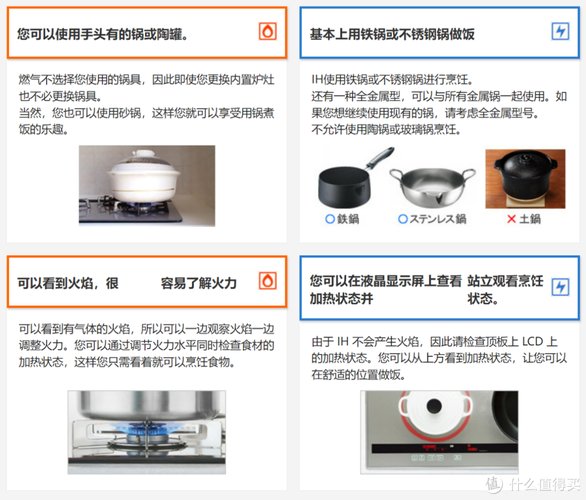要查看电脑的Windows版本,您可以使用以下几种方法:
1. 通过“设置”应用查看: 点击Windows任务栏上的“开始”按钮,然后点击“设置”。 在“设置”窗口中,选择“系统”。 在左侧菜单中选择“关于”,在右侧窗口中即可看到您的Windows版本信息。
2. 使用“系统信息”工具: 按下“Windows键 R”键打开“运行”对话框。 输入“msinfo32”并按下“Enter”键。 在“系统信息”窗口中,您可以找到Windows版本、系统类型(32位或64位)等信息。
3. 通过“控制面板”查看: 点击“开始”按钮,然后点击“控制面板”。 在控制面板中,选择“系统和安全”。 点击“系统”选项,即可查看Windows版本信息。
4. 使用命令提示符: 按下“Windows键 R”键打开“运行”对话框。 输入“cmd”并按下“Enter”键。 在命令提示符窗口中,输入“winver”并按下“Enter”键。 系统将显示Windows版本信息。
如何查询电脑Windows版本

在日常生活中,我们经常需要了解自己电脑的Windows版本信息,以便于进行系统更新、软件兼容性检查或者解决系统问题。以下是几种查询Windows版本的方法,供您参考。
1. 首先,在桌面上找到“我的电脑”(或“此电脑”)图标。
2. 右键点击“我的电脑”,选择“属性”。
3. 在弹出的“系统”窗口中,您可以看到“系统”部分,其中会显示您的Windows版本信息,包括版本号、操作系统类型(如Windows 10家庭版)等。
1. 点击左下角的“开始”按钮,在搜索框中输入“控制面板”并打开。
2. 在控制面板中,找到并点击“系统和安全”。
3. 在“系统和安全”页面中,点击“系统”。
4. 在打开的“系统”页面中,您同样可以看到Windows版本信息。
1. 按下Windows键 R键,打开“运行”对话框。
2. 在对话框中输入“msinfo32”并按回车键。
3. 在打开的“系统信息”窗口中,找到“系统摘要”部分,其中会显示Windows版本信息。
1. 按下Windows键 R键,打开“运行”对话框。
2. 在对话框中输入“cmd”并按回车键,打开命令提示符。
3. 在命令提示符中输入“winver”并按回车键。
4. 系统会弹出一个窗口,显示当前的Windows版本信息。
1. 按下Windows键 R键,打开“运行”对话框。
2. 在对话框中输入“winver”并按回车键。
3. 系统会弹出一个窗口,显示当前的Windows版本信息。
1. 点击左下角的“开始”按钮,选择“设置”。
2. 在“设置”应用中,点击“系统”。
3. 在“系统”页面中,滚动至页面底部,点击“系统信息”。
4. 在“Windows规格”部分,您可以看到Windows版本信息。
以上六种方法都可以帮助您查询电脑的Windows版本信息。您可以根据自己的需求选择合适的方法进行操作。在查询过程中,如果遇到任何问题,可以尝试使用其他方法或者在网上搜索相关解决方案。